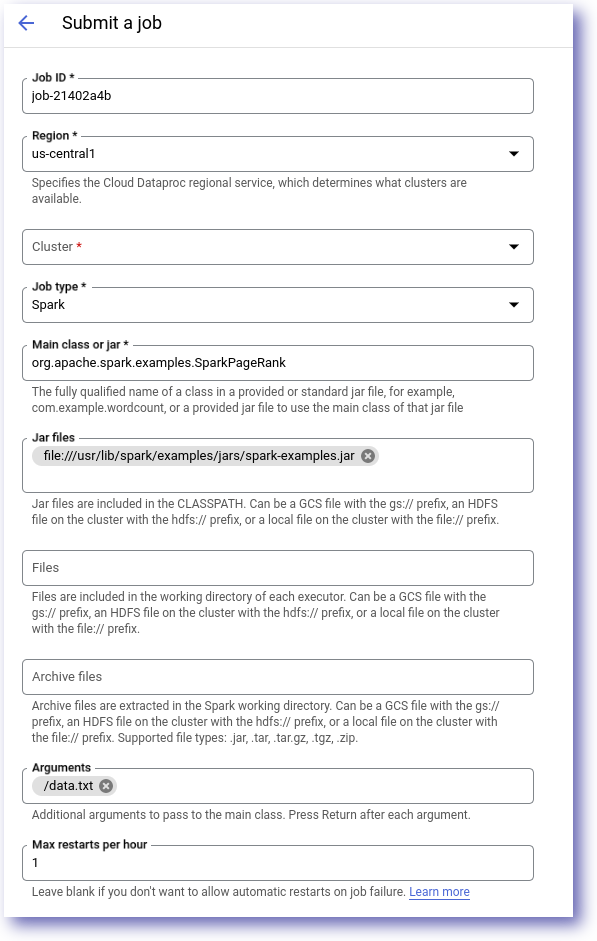GSP323

Opis
W Challenge Lab (module-wyzwaniu) otrzymasz scenariusz i zestaw zadań. Zamiast instrukcji krok po kroku użyjesz umiejętności zdobytych w poszczególnych modułach szkolenia, rozwiązując zadania samodzielnie. Automatyczny system oceniania (widoczny na tej stronie) poinformuje Cię, czy zadanie zostało wykonane poprawnie.
W Challenge Lab nie będziemy uczyć Cię nowych pojęć związanych z Google Cloud. Musisz za to poszerzyć nabyte umiejętności, takie jak zmiana domyślnych wartości oraz czytanie i analizowanie komunikatów o błędach, po to, by naprawiać popełnione przez siebie błędy.
Aby zdobyć 100% punktów, musisz ukończyć wszystkie zadania w określonym czasie.
Ten moduł przeznaczony jest dla użytkowników zapisanych na szkolenie Przygotowywanie danych do użycia z interfejsami ML w Google Cloud, które pozwala zdobyć odznakę umiejętności. Podejmujesz się wyzwania?
Z tego modułu dowiesz się, jak:
- utworzyć proste zadanie Dataproc,
- utworzyć proste zadanie Dataflow,
- wykonać 2 opracowane przez Google zadania wymagające użycia interfejsu API uczenia maszynowego.
Konfiguracja
Zanim klikniesz przycisk Rozpocznij moduł
Zapoznaj się z tymi instrukcjami. Moduły mają limit czasowy i nie można ich zatrzymać. Gdy klikniesz Rozpocznij moduł, na liczniku wyświetli się informacja o tym, na jak długo udostępniamy Ci zasoby Google Cloud.
W tym praktycznym module możesz spróbować swoich sił w wykonywaniu opisywanych działań w prawdziwym środowisku chmury, a nie w jego symulacji lub wersji demonstracyjnej. Otrzymasz nowe, tymczasowe dane logowania, dzięki którym zalogujesz się i uzyskasz dostęp do Google Cloud na czas trwania modułu.
Do ukończenia modułu potrzebne będą:
- Dostęp do standardowej przeglądarki internetowej (zalecamy korzystanie z przeglądarki Chrome).
Uwaga: uruchom ten moduł w oknie incognito (zalecane) lub przeglądania prywatnego. Dzięki temu unikniesz konfliktu między swoim kontem osobistym a kontem do nauki, co mogłoby spowodować naliczanie dodatkowych opłat na koncie osobistym.
- Odpowiednia ilość czasu na ukończenie modułu – pamiętaj, że gdy rozpoczniesz, nie możesz go wstrzymać.
Uwaga: w tym module używaj tylko konta do nauki. Jeśli użyjesz innego konta Google Cloud, mogą na nim zostać naliczone opłaty.
Rozpoczynanie modułu i logowanie się w konsoli Google Cloud
-
Kliknij przycisk Rozpocznij moduł. Jeśli moduł jest odpłatny, otworzy się okno, w którym możesz wybrać formę płatności.
Po lewej stronie znajduje się panel Szczegóły modułu z następującymi elementami:
- przyciskiem Otwórz konsolę Google Cloud;
- czasem, który Ci pozostał;
- tymczasowymi danymi logowania, których musisz użyć w tym module;
- innymi informacjami potrzebnymi do ukończenia modułu.
-
Kliknij Otwórz konsolę Google Cloud (lub kliknij prawym przyciskiem myszy i wybierz Otwórz link w oknie incognito, jeśli korzystasz z przeglądarki Chrome).
Moduł uruchomi zasoby, po czym otworzy nową kartę ze stroną logowania.
Wskazówka: otwórz karty obok siebie w osobnych oknach.
Uwaga: jeśli pojawi się okno Wybierz konto, kliknij Użyj innego konta.
-
W razie potrzeby skopiuj nazwę użytkownika znajdującą się poniżej i wklej ją w oknie logowania.
{{{user_0.username | "Username"}}}
Nazwę użytkownika znajdziesz też w panelu Szczegóły modułu.
-
Kliknij Dalej.
-
Skopiuj podane niżej hasło i wklej je w oknie powitania.
{{{user_0.password | "Password"}}}
Hasło znajdziesz też w panelu Szczegóły modułu.
-
Kliknij Dalej.
Ważne: musisz użyć danych logowania podanych w module. Nie używaj danych logowania na swoje konto Google Cloud.
Uwaga: korzystanie z własnego konta Google Cloud w tym module może wiązać się z dodatkowymi opłatami.
-
Na kolejnych stronach wykonaj następujące czynności:
- Zaakceptuj Warunki korzystania z usługi.
- Nie dodawaj opcji odzyskiwania ani uwierzytelniania dwuskładnikowego (ponieważ konto ma charakter tymczasowy).
- Nie rejestruj się w bezpłatnych wersjach próbnych.
Poczekaj, aż na karcie otworzy się konsola Google Cloud.
Uwaga: aby uzyskać dostęp do produktów i usług Google Cloud, kliknij Menu nawigacyjne lub wpisz nazwę usługi albo produktu w polu Szukaj.

Sprawdzanie uprawnień projektu
Zanim zaczniesz pracę w Google Cloud, musisz zadbać o to, aby Twój projekt miał odpowiednie uprawnienia w usłudze Identity and Access Management.
-
W konsoli Google Cloud otwórz Menu nawigacyjne i kliknij Administracja > Uprawnienia.
-
Potwierdź, że domyślne konto usługi Compute {numer-projektu}-compute@developer.gserviceaccount.com zostało dodane i ma przypisane role editor i storage.admin. Przedrostkiem nazwy konta jest numer projektu, który możesz sprawdzić, klikając Menu nawigacyjne > Usługi Cloud > Panel.
Uwaga: jeśli konta nie ma w Uprawnieniach lub nie ma ono roli storage.admin, wykonaj te instrukcje, aby przypisać wymaganą rolę.
- W konsoli Google Cloud otwórz Menu nawigacyjne i kliknij Usługi Cloud > Panel.
- Skopiuj numer projektu (np.
729328892908).
- W Menu nawigacyjnym kliknij Administracja > Uprawnienia.
- U góry tabeli ról w sekcji Wyświetl według podmiotów zabezpieczeń kliknij Przyznaj dostęp.
- W polu Nowe podmioty zabezpieczeń wpisz:
{numer-projektu}-compute@developer.gserviceaccount.com
-
Zastąp {numer-projektu} numerem swojego projektu.
-
Opcję Rola ustaw na Administrator miejsca na dane.
-
Kliknij Zapisz.
Scenariusz
Jesteś młodszym inżynierem danych w firmie Jooli Inc. świeżo po szkoleniu w zakresie Google Cloud i usług związanych z danymi. Poproszono Cię o zaprezentowanie zdobytych umiejętności. Członkowie zespołu poprosili Cię o wykonanie wymienionych niżej zadań.
Zakładamy, że po szkoleniu dysponujesz umiejętnościami oraz wiedzą potrzebnymi do wykonania tych zadań, dlatego nie będziesz mieć do dyspozycji przewodników krok po kroku.
Zadanie 1. Uruchomienie prostego zadania Dataflow
W tym zadaniu użyjesz szablonu zadania wsadowego Dataflow Pliki tekstowe z Cloud Storage do BigQuery w sekcji „Process Data in Bulk (batch)”, aby przenieść dane z zasobnika Cloud Storage (gs://spls/gsp323/lab.csv). Poniższa tabela zawiera wartości, które są Ci potrzebne do poprawnego skonfigurowania zadania Dataflow.
Musisz sprawdzić, czy:
- został utworzony zbiór danych BigQuery o nazwie z tabelą o nazwie ,
- został utworzony zasobnik Cloud Storage o nazwie .
Rozwiń wskazówkę poniżej, aby określić schemat tabeli BigQuery
| Pole |
Wartość |
| Regionalny punkt końcowy zadania |
|
| Pliki wejściowe Cloud Storage |
gs://spls/gsp323/lab.csv |
| Lokalizacja pliku schematu BigQuery w Cloud Storage |
gs://spls/gsp323/lab.schema |
| Tabela wyjściowa BigQuery |
|
| Tymczasowy katalog na potrzeby procesu wczytywania w BigQuery |
|
| Tymczasowa lokalizacja |
|
| Parametry opcjonalne > Ścieżka Cloud Storage do funkcji UDF w języku JavaScript |
gs://spls/gsp323/lab.js |
| Parametry opcjonalne > Nazwa funkcji UDF w języku JavaScript |
transform |
| Parametry opcjonalne > Typ maszyny |
Odznacz opcję Użyj domyślnego typu maszyny, a następnie wybierz e2-standard-2 |
Zanim sprawdzisz postępy, zaczekaj na zakończenie tego zadania.
Kliknij Sprawdź postępy, aby zobaczyć, jak Ci poszło. Uruchomienie prostego zadania Dataflow
Zadanie 2. Uruchomienie prostego zadania Dataproc
Teraz uruchomisz przykładowe zadanie Spark przy użyciu Dataproc.
Zanim uruchomisz zadanie: zaloguj się w jednym z węzłów klastra i skopiuj plik data.txt do hdfs przy użyciu polecenia hdfs dfs -cp gs://spls/gsp323/data.txt /data.txt.
Uruchom zadanie Dataproc, używając wartości podanych poniżej:
| Pole |
Wartość |
| Typ zadania |
Spark |
| Klasa main lub plik jar |
org.apache.spark.examples.SparkPageRank |
| Pliki jar |
file:///usr/lib/spark/examples/jars/spark-examples.jar |
| Argumenty |
/data.txt |
| Maksymalna liczba ponownych uruchomień na godzinę |
1 |
| Klaster Dataproc |
Compute Engine |
| Region |
|
| Seria maszyn |
E2 |
| Węzeł menedżera |
Wybierz Zrównoważony dysk stały, a następnie jako typ maszyny ustaw e2-standard-2. |
| Węzeł roboczy |
Wybierz Zrównoważony dysk stały, a następnie jako typ maszyny ustaw e2-standard-2. |
| Maksymalna liczba węzłów roboczych |
2 |
| Rozmiar dysku podstawowego |
100 GB |
| Tylko wewnętrzny adres IP |
Odznacz Skonfiguruj we wszystkich instancjach tylko wewnętrzne adresy IP. |
Zanim sprawdzisz postępy, zaczekaj na zakończenie tego zadania.
Poniżej znajduje się przykład zadania Dataproc:
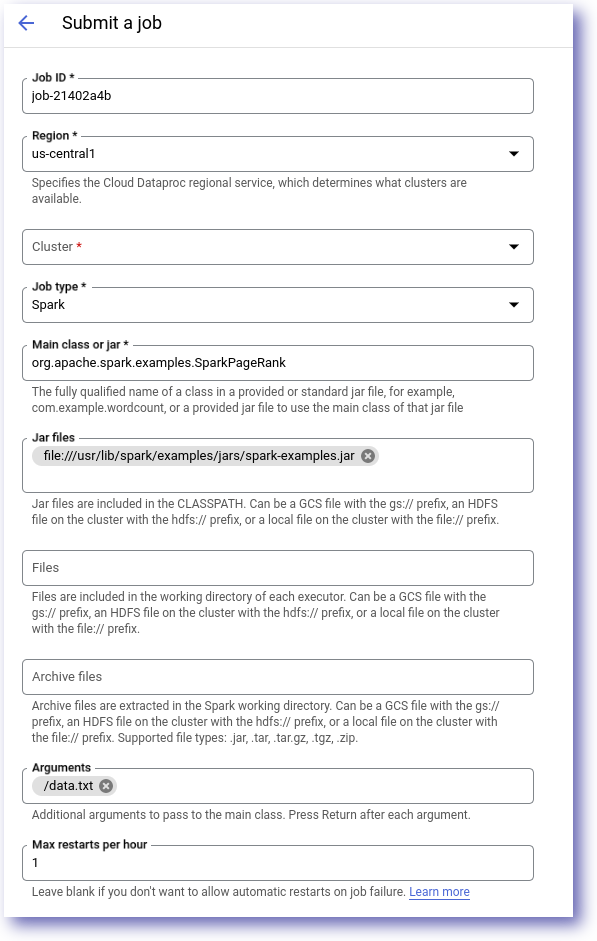
Kliknij Sprawdź postępy, aby zobaczyć, jak Ci poszło. Uruchomienie prostego zadania Dataproc
Zadanie 3. Użycie interfejsu Google Cloud Speech-to-Text API
- Zanalizuj plik audio
gs://spls/gsp323/task3.flac z użyciem interfejsu Google Cloud Speech-to-Text API. Po zakończeniu analizy pliku prześlij utworzony plik do: .
Uwaga: moduł Google Cloud Speech-to-Text API: Qwik Start zawiera wskazówki dotyczące rozwiązywania ewentualnych problemów, które mogą wystąpić w trakcie tego zadania.Kliknij Sprawdź postępy, aby zobaczyć, jak Ci poszło. Użycie interfejsu Google Cloud Speech-to-Text API
Zadanie 4. Użycie interfejsu Cloud Natural Language API
- Za pomocą interfejsu Cloud Natural Language API przeprowadź analizę zdania z tekstu dotyczącego Odyna. Masz zanalizować ten tekst: „Old Norse texts portray Odin as one-eyed and long-bearded, frequently wielding a spear named Gungnir and wearing a cloak and a broad hat” (W starych nordyckich tekstach Odyn ma jedno oko i długą brodę, często nosi ze sobą włócznię „Gungnir” i ubiera się w pelerynę oraz kapelusz z szerokim rondem). Po zakończeniu analizy tekstu prześlij utworzony plik do .
Uwaga: moduł Cloud Natural Language API: Qwik Start zawiera wskazówki dotyczące rozwiązywania ewentualnych problemów, które mogą wystąpić w trakcie tego zadania.Kliknij Sprawdź postępy, aby zobaczyć, jak Ci poszło. Użycie interfejsu Cloud Natural Language API
Gratulacje!
Gratulacje! W tym module udało Ci się wykazać, że potrafisz uruchomić proste zadania Dataflow i Dataproc, a także użyć interfejsów Google Cloud Speech-to-Text API i Cloud Natural Language API.

Ten moduł do samodzielnego ukończenia jest częścią kursu Przygotowywanie danych do użycia z interfejsami ML w Google Cloud, które pozwala zdobyć odznakę umiejętności. Za ukończenie szkolenia otrzymujesz widoczną powyżej odznakę – stanowi ona potwierdzenie Twojego osiągnięcia. Pochwal się nią w CV i mediach społecznościowych, oznaczając swoje osiągnięcie hashtagiem #GoogleCloudBadge.
Ta odznaka umiejętności jest częścią ścieżek szkoleniowych Analityk danych i Inżynier danych w Google Cloud.
Szkolenia i certyfikaty Google Cloud
…pomogą Ci wykorzystać wszystkie możliwości technologii Google Cloud. Nasze zajęcia obejmują umiejętności techniczne oraz sprawdzone metody, które ułatwią Ci szybką naukę i umożliwią jej kontynuację. Oferujemy szkolenia na poziomach od podstawowego po zaawansowany prowadzone w trybach wirtualnym, na żądanie i na żywo, dzięki czemu możesz dopasować program szkoleń do swojego napiętego harmonogramu. Certyfikaty umożliwią udokumentowanie i potwierdzenie Twoich umiejętności oraz doświadczenia w zakresie technologii Google Cloud.
Ostatnia aktualizacja instrukcji: 12 grudnia 2025 r.
Ostatni test modułu: 7 listopada 2025 r.
Copyright 2026 Google LLC. Wszelkie prawa zastrzeżone. Google i logo Google są znakami towarowymi Google LLC. Wszelkie inne nazwy firm i produktów mogą być znakami towarowymi odpowiednich podmiotów, z którymi są powiązane.